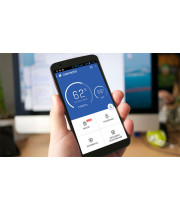Вопрос как безвозвратно удалить файл возникает довольно часто, ведь очень важно в некоторых ситуациях удалить информацию так, что бы ее было невозможно восстановить. Ведь такая информация зачастую всегда является конфиденциальной или носит личный характер.
Итак, преступает к открытию ответа на вопрос как безвозвратно удалить файл. В случае удаления файлов стандартным способом, их после этого легко можно восстановить. Стандартный способ, это когда удаление происходит через корзину. Такие файлы легко с помощью специальной программы восстановить, даже после полного форматирования.
Из-за этого очень важно найти способ как безвозвратно удалить файл. Существует множество специальных программ, которые помогут Вам удалить информацию. С таким заданием по удалению справится Far, аналог Norton Commander.
Порядок полного удаления файлов с Far:
- С помощью маркера нужно выбрать файл для удаления.
- Выбранный файл удалить с помощью кнопок Alt и Delete, также можно использовать пункты меню: Файлы и далее – Уничтожение.
- Следующим шагом будет подтверждение удаления в появившемся окне.
- Если Вы удаляете один файл, он будет безвозвратно уничтожен после этого подтверждения. Если же Вы удаляете целую папку с файлами, тогда нужно будет подтвердить еще одно предупреждение.
Существует еще одно приложение для удаления, это - Files Terminator Free.
Как безвозвратно удалить файл с помощью Files Terminator Free?
Первое, что нужно сделать, это установить на компьютер программу, дальше ее разархивировать и запустить.
Следующие действия для удаления:
- После запуска программы открывается окно с довольно ясным и простым интерфейсом. Там можно выбрать один из трех пунктов: удалить папку или файл, или же свободное пространство.
- Удаление файлов и папок весьма похожий процесс. Разница только в первичном шаге, где нужно выбрать «Уничтожить папку» или «Уничтожить файл».
- В открывшемся окне выбираем нужную папку или файл, потом соглашаемся с предупреждением о последствиях удаления и нажимаем «ОК».
- Для уничтожения пространства, нужно выбрать одноименный пункт в меню, выбрав для удаления нужный диск.
- Также как раньше, согласится со всеми предупреждениями.
- Следующее что нужно будет сделать – это перезагрузить компьютер.
Существует еще один простой способ как безвозвратно удалить файл. С помощью программы CCleaner Вы легко сможете удалить файлы с флешки, ноутбука или карты памяти. Эта программа перезаписывает удаленный файл с помощью нулей, создает некую «кашу», из которой нужную информацию восстановить очень тяжело, практически невозможно.
Перед удалением файлом, нужно убедиться, что все файлы, перемещенные в Корзину, из нее также удалены, и она очищена. Порядок удаления:
1. Запустить программу CCleaner.
2. Выбрать в меню пункт «Сервис», далее «Стирание дисков».
3. В пункте стирание выбираете Свободное место, после чего все что Вы ранее удалили, будет невозможно восстановить. Если же Вы выберете весь диск, все что на нем имеется, невозможно будет восстановить после удаления.